คุณสมบัติ | การดาวน์โหลดและใช้งาน | อาคาร | ข้อสงวนสิทธิ์
Builds ล่าสุดสำหรับ Windows 10/11 (x64/ARM64), Linux (AppImage/Flatpak) และ macOS (11.0+ Universal): https://github.com/stenzek/duckstation/releases/tag/latest
รายการความเข้ากันได้ของเกม: https://docs.google.com/spreadsheets/d/e/2PACX-1vRE0jjiK_aldpICOy5kVQlpk2f81Vo6P4p9vfg4d7YoTOoDlH4PQHoXjTD2F7SdN8SSBLoEAItaIqQo/pubhtml
เซิร์ฟเวอร์ Discord: https://www.duckstation.org/discord.html
DuckStation คือโปรแกรมจำลอง/โปรแกรมจำลองคอนโซล Sony PlayStation(TM) โดยเน้นที่ความสามารถในการเล่น ความเร็ว และการบำรุงรักษาในระยะยาว เป้าหมายคือให้มีความแม่นยำที่สุดเท่าที่จะเป็นไปได้โดยยังคงรักษาประสิทธิภาพที่เหมาะสมกับอุปกรณ์ระดับล่าง ไม่สนับสนุนตัวเลือก "แฮ็ก" การกำหนดค่าเริ่มต้นควรรองรับเกมที่เล่นได้ทั้งหมด โดยมีเพียงการปรับปรุงบางส่วนเท่านั้นที่มีปัญหาความเข้ากันได้
จำเป็นต้องมีอิมเมจ ROM "BIOS" ของ PS1 หรือ PS2 เพื่อเริ่มโปรแกรมจำลองและเล่นเกม คุณสามารถใช้อิมเมจจากเวอร์ชันฮาร์ดแวร์หรือภูมิภาคใดก็ได้ แม้ว่าภูมิภาคเกมและภูมิภาค BIOS ที่ไม่ตรงกันอาจมีปัญหาความเข้ากันได้ก็ตาม อิมเมจ ROM ไม่ได้มาพร้อมกับโปรแกรมจำลองด้วยเหตุผลทางกฎหมาย คุณควรดัมพ์สิ่งนี้จากคอนโซลของคุณเองโดยใช้ Caetla หรือวิธีการอื่น
DuckStation มีส่วนหน้าที่มีคุณสมบัติครบถ้วนซึ่งสร้างโดยใช้ Qt เช่นเดียวกับ UI แบบเต็มหน้าจอ/ทีวีตาม Dear ImGui
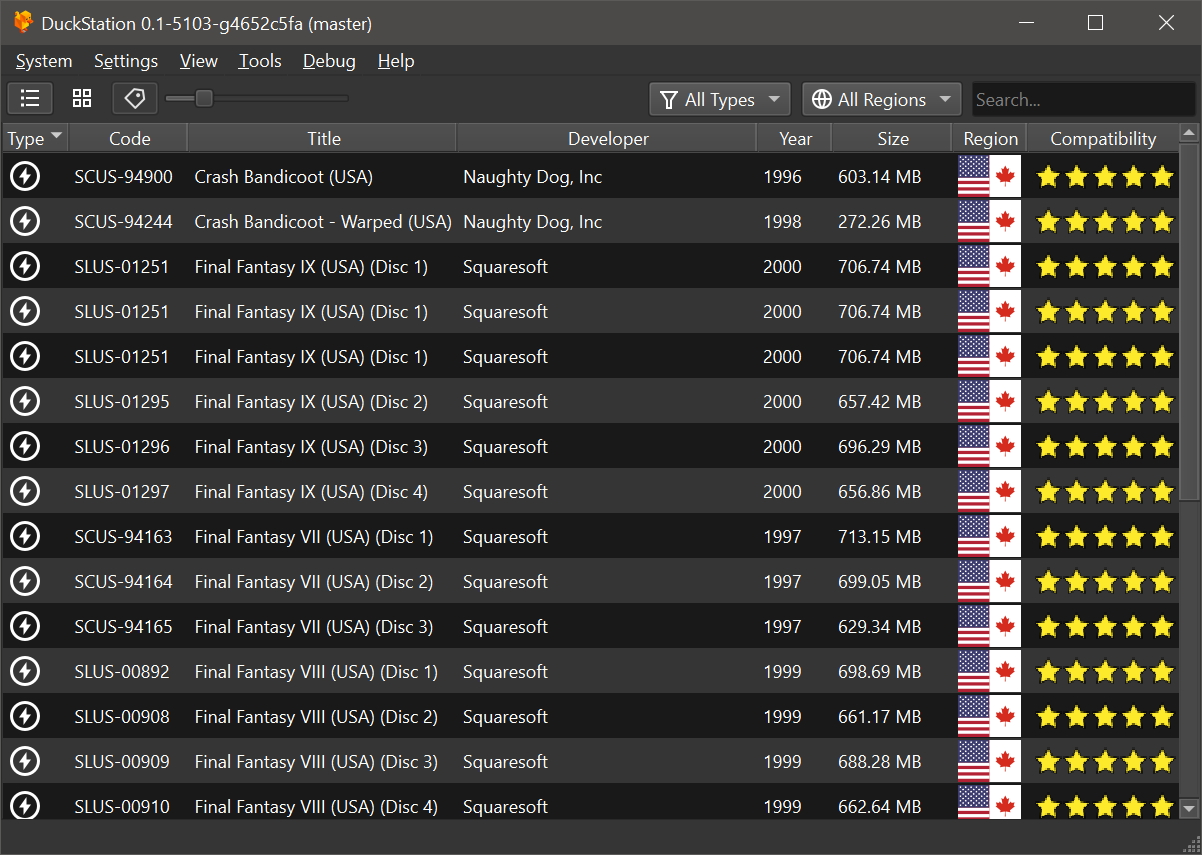
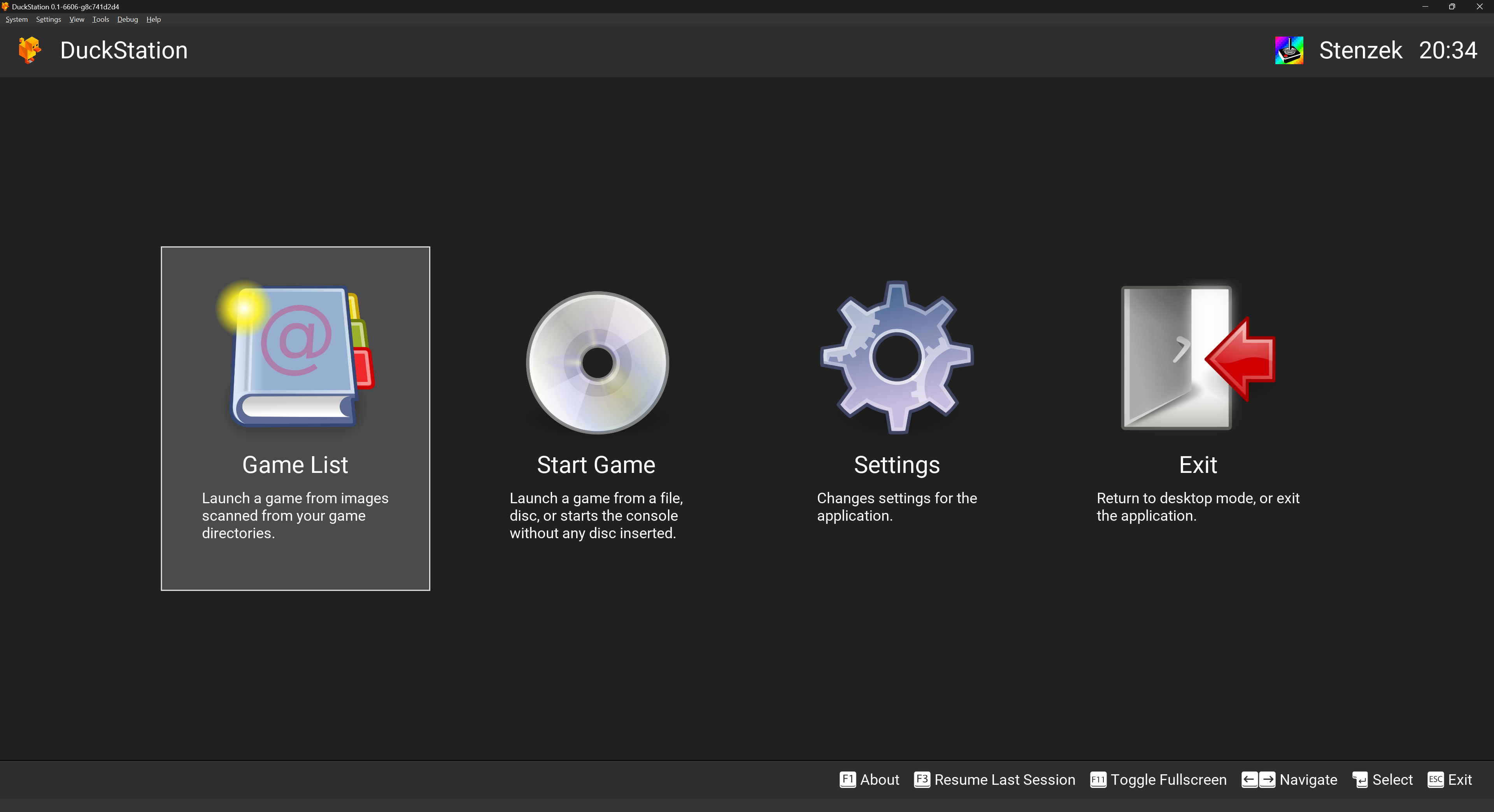
คุณสมบัติอื่น ๆ ได้แก่ :
ตัวรีคอมไพเลอร์ CPU/JIT (x86-64, armv7/AArch32, AArch64, RISC-V/RV64)
ฮาร์ดแวร์ (D3D11, D3D12, OpenGL, Vulkan, Metal) และการเรนเดอร์ซอฟต์แวร์
การเพิ่มขนาด การกรองพื้นผิว และสีจริง (24 บิต) ในตัวเรนเดอร์ฮาร์ดแวร์
การผสมที่แม่นยำผ่าน Rasterizer Order Views/Fragment Shader Interlock
PGXP สำหรับความแม่นยำทางเรขาคณิต การแก้ไขพื้นผิว และการจำลองบัฟเฟอร์ความลึก
ระบบการเปลี่ยนพื้นผิวในตัวเรนเดอร์ฮาร์ดแวร์
การดีอินเทอร์เลซแบบปรับตัวได้แบบเคลื่อนไหว
ตัวกรองการสุ่มตัวอย่างแบบปรับได้
การหมุนหน้าจอสำหรับเกม shmup แนวตั้งหรือ "TATE"
ห่วงโซ่เชเดอร์หลังการประมวลผล (GLSL และ Reshade FX)
"Fast boot" สำหรับการข้าม BIOS Splash/intro
บันทึกการสนับสนุนจากรัฐโดยมี runahead และ rewind
รองรับ Windows, Linux, macOS
รองรับการอ่านโดยตรงจากซีดี, อิมเมจ bin/cue, ไฟล์ bin/img แบบ raw, MAME CHD, ECM แบบซิงเกิลแทร็ก, MDS/MDF และรูปแบบ PBP ที่ไม่ได้เข้ารหัส
การโหลดดิสก์อิมเมจล่วงหน้าไปยัง RAM เพื่อหลีกเลี่ยงปัญหาการสลีปของดิสก์
การโหลด/การใช้แพตช์ PPF อัตโนมัติ
การบูตโปรแกรมปฏิบัติการ homebrew โดยตรง
การโหลดไฟล์ Portable Sound Format (psf) โดยตรง
เสียงยืดเวลาเมื่อทำงานนอกความเร็ว 100%
ตัวควบคุมดิจิตอลและอนาล็อกสำหรับอินพุต (ดังก้องถูกส่งไปยังโฮสต์)
รองรับปืนไฟ GunCon และ Justifier (จำลองด้วยเมาส์)
การสนับสนุน NeGcon
Qt และ UI "ภาพใหญ่"
อัปเดตอัตโนมัติพร้อมตัวอย่างและช่องล่าสุด
การสแกนเนื้อหาอัตโนมัติ - ชื่อเกม/แฮชจัดทำโดย redump.org
ตัวเลือกการสลับการ์ดหน่วยความจำอัตโนมัติสำหรับแต่ละเกม
รองรับการโหลดสูตรโกงจากรายการที่มีอยู่
ตัวแก้ไขการ์ดหน่วยความจำและบันทึกผู้นำเข้า
การโอเวอร์คล็อกซีพียูจำลอง
การดีบักแบบรวมและระยะไกล
ตัวควบคุมมัลติแทป (สูงสุด 8 อุปกรณ์)
ย้อนยุคความสำเร็จ
ไม่ลงรอยกัน Rich Presence
การจับภาพวิดีโอด้วยแบ็กเอนด์ Media Foundation (Windows) และ FFmpeg (ทุกแพลตฟอร์ม)
CPU เร็วกว่ามันฝรั่ง แต่ต้องเป็น x86_64, AArch32/armv7, AArch64/ARMv8 หรือ RISC-V/RV64
สำหรับการเรนเดอร์ฮาร์ดแวร์ GPU ที่รองรับ OpenGL 3.1/OpenGL ES 3.1/Direct3D 11 Feature Level 10.0 (หรือ Vulkan 1.0) ขึ้นไป โดยพื้นฐานแล้ว อะไรก็ตามที่ถูกสร้างขึ้นในช่วง 10 ปีที่ผ่านมา
คอนโทรลเลอร์เกมที่รองรับ SDL, XInput หรือ DInput (เช่น XB360/XBOne/XBSeries) ผู้ใช้ DualShock 3 บน Windows จะต้องติดตั้งไดรเวอร์ DualShock 3 อย่างเป็นทางการซึ่งรวมอยู่ใน PlayStation Now
ไบนารีของ DuckStation สำหรับ Windows x64/ARM64, Linux x86_64 (ในรูปแบบ AppImage/Flatpak) และ macOS Universal Binaries พร้อมใช้งานผ่าน GitHub Releases และสร้างขึ้นโดยอัตโนมัติทุกครั้งที่คอมมิต/พุช
ตามเงื่อนไขของ CC-BY-NC-ND อนุญาตให้แจกจ่าย การเผยแพร่และโค้ดที่ยังไม่มีการ แก้ไขซ้ำได้ อย่างไรก็ตาม เราอยากให้คุณลิงก์ไปที่ https://www.duckstation.org/ แทน โปรดทราบว่าการตั้งค่าและแพ็คเกจที่กำหนดไว้ล่วงหน้าถือเป็นการแก้ไข
สำหรับเครื่อง x86 (ระบบส่วนใหญ่) คุณจะต้องมี CPU ที่รองรับชุดคำสั่ง SSE4.1 สำหรับรุ่น "ปกติ" ซึ่งรวมถึง CPU Intel ทั้งหมดที่ผลิตหลังปี 2007 และ CPU AMD ที่ผลิตหลังปี 2011 หากคุณมี CPU ที่เก่ากว่า คุณจะต้องดาวน์โหลดบิลด์ "SSE2" จากหน้าเผยแพร่ ซึ่งมีประสิทธิภาพต่ำกว่าแต่ยังคงรองรับ CPU เหล่านี้
DuckStation ต้องใช้ Windows 10/11 โดยเฉพาะเวอร์ชัน 1809 หรือใหม่กว่า หากคุณยังคงใช้ Windows 7/8/8.1 DuckStation จะไม่ทำงาน บนระบบปฏิบัติการของคุณ การใช้ระบบปฏิบัติการเหล่านี้ในปี 2023 ควรถือเป็นความเสี่ยงด้านความปลอดภัย และฉันขอแนะนำให้อัปเดตเป็นสิ่งที่ได้รับการสนับสนุนจากผู้จำหน่าย หากคุณต้องใช้ระบบปฏิบัติการรุ่นเก่า v0.1-5624 จะเป็นเวอร์ชันสุดท้ายที่จะทำงาน แต่อย่าคาดหวังว่าจะได้รับความช่วยเหลือใดๆ เนื่องจากระบบไม่รองรับบิวด์เหล่านี้อีกต่อไป
วิธีดาวน์โหลด:
ไปที่ https://github.com/stenzek/duckstation/releases/tag/latest และดาวน์โหลด Windows x64 build นี่เป็นไฟล์ zip ที่มีไบนารีที่สร้างไว้ล่วงหน้า
หรือลิงก์ดาวน์โหลดโดยตรง: https://github.com/stenzek/duckstation/releases/download/latest/duckstation-windows-x64-release.zip
แยกไฟล์เก็บถาวร ไปยังไดเร็กทอรีย่อย ไฟล์เก็บถาวรไม่มีไดเร็กทอรีย่อย root ดังนั้นการแยกไฟล์ไปยังไดเร็กทอรีปัจจุบันจะปล่อยไฟล์จำนวนมากลงในไดเร็กทอรีดาวน์โหลดของคุณ หากคุณไม่ได้แตกไฟล์ไปยังไดเร็กทอรีย่อย
เมื่อดาวน์โหลดและแตกไฟล์แล้ว คุณสามารถเปิดโปรแกรมจำลองด้วย duckstation-qt-x64-ReleaseLTCG.exe ทำตามวิซาร์ดการตั้งค่าเพื่อเริ่มต้น
หากคุณได้รับข้อผิดพลาดเกี่ยวกับ vcruntime140_1.dll หายไป คุณจะต้องอัปเดตรันไทม์ Visual C++ ของคุณ คุณสามารถทำได้จากหน้านี้: https://support.microsoft.com/en-au/help/2977003/the-latest-supported-visual-c-downloads โดยเฉพาะคุณต้องการรันไทม์ x64 ซึ่งสามารถดาวน์โหลดได้จาก https://aka.ms/vs/17/release/vc_redist.x64.exe
DuckStation มีให้สำหรับ x86_64 Linux ในรูปแบบ AppImage และ Flatpak การเปิดตัวบน Flathub เป็นทางการ และซิงโครไนซ์กับการเปิดตัวล่าสุด/เสถียรบน GitHub
AppImages ต้องมีการกระจายเทียบเท่ากับ Ubuntu 22.04 หรือใหม่กว่าจึงจะรันได้
ไปที่ https://github.com/stenzek/duckstation/releases/tag/latest และดาวน์โหลด duckstation-x64.AppImage
เรียกใช้ chmod a+x บน AppImage ที่ดาวน์โหลดมา โดยทำตามขั้นตอนนี้ AppImage สามารถทำงานได้เหมือนกับไฟล์ปฏิบัติการทั่วไป
ไปที่ https://github.com/stenzek/duckstation/releases/tag/latest และดาวน์โหลด duckstation-x64.flatpak
เรียกใช้ flatpak install ./duckstation-x64.flatpak
หรือหากคุณได้ตั้งค่า FlatHub:
เรียกใช้ flatpak install org.duckstation.DuckStation
ใช้ flatpak run org.duckstation.DuckStation เพื่อเริ่มต้น หรือเลือก DuckStation ในตัวเรียกใช้งานสภาพแวดล้อมเดสก์ท็อปของคุณ ทำตามวิซาร์ดการตั้งค่าเพื่อเริ่มต้น
Universal MacOS builds มีให้สำหรับทั้ง x64 และ ARM64 (Apple Silicon)
ต้องใช้ MacOS Big Sir (11.0) เนื่องจากเป็นข้อกำหนดขั้นต่ำสำหรับ Qt
วิธีดาวน์โหลด:
ไปที่ https://github.com/stenzek/duckstation/releases/tag/latest และดาวน์โหลด duckstation-mac-release.zip
แยกไฟล์ zip โดยดับเบิลคลิก
เปิด DuckStation.app หรือจะย้ายไปยังตำแหน่งที่คุณต้องการก่อนก็ได้
ขึ้นอยู่กับการกำหนดค่า GateKeeper คุณอาจต้องคลิกขวา -> เปิดในครั้งแรกที่คุณเรียกใช้ เนื่องจากใบรับรองการลงนามโค้ดนั้นไม่มีปัญหาสำหรับโปรเจ็กต์ที่ทำให้รายได้เป็นศูนย์
คุณจะต้องมีอุปกรณ์ที่มี armv7 (ARM 32 บิต), AArch64 (ARM 64 บิต) หรือ x86_64 (x86 บิต 64 บิต) แนะนำให้ใช้ 64 บิต ข้อกำหนดจะสูงกว่าสำหรับ 32 บิต คุณอาจต้องการ CPU อย่างน้อย 1.5GHz
ดาวน์โหลดจาก Google Play: https://play.google.com/store/apps/details?id=com.github.stenzek.duckstation
ดาวน์โหลด APK และเบต้า: https://www.duckstation.org/android/
ไม่มีการสนับสนุนสำหรับแอป Android ให้บริการ ฟรีและความคาดหวังของคุณควรสอดคล้องกับสิ่งนั้น โปรด อย่า ส่งอีเมลถึงฉันเกี่ยวกับปัญหาเกี่ยวกับเรื่องนี้ หรือขอความช่วยเหลือ คุณจะถูกละเลย
วิธีใช้:
ติดตั้งและรันแอปเป็นครั้งแรก
ทำตามวิซาร์ดการตั้งค่า
หากคุณมีคอนโทรลเลอร์ภายนอก คุณจะต้องแมปปุ่มและติดอยู่ในการตั้งค่า
เกมในภูมิภาค PAL จำนวนหนึ่งใช้การป้องกัน LibCrypt ซึ่งต้องการข้อมูลช่องย่อยซีดีเพิ่มเติมเพื่อให้ทำงานได้อย่างถูกต้อง libcrypt ที่ไม่ทำงานมักจะแสดงอาการค้างหรือหยุดทำงาน แต่บางครั้งอาจส่งผลต่อการเล่นเกมด้วยเช่นกัน ขึ้นอยู่กับว่าเกมใช้งานอย่างไร
สำหรับเกมเหล่านี้ ตรวจสอบให้แน่ใจว่าอิมเมจซีดีและไฟล์ SBI (.sbi) ที่เกี่ยวข้องมีชื่อเดียวกันและอยู่ในไดเร็กทอรีเดียวกัน DuckStation จะโหลดไฟล์ SBI โดยอัตโนมัติเมื่อพบถัดจากอิมเมจซีดี
ตัวอย่างเช่น หากดิสก์อิมเมจของคุณชื่อ Spyro3.cue คุณจะต้องวางไฟล์ SBI ไว้ในไดเร็กทอรีเดียวกันและตั้งชื่อเป็น Spyro3.sbi
นอกจากนี้ยังรองรับภาพ CHD ที่มีข้อมูลช่องย่อยในตัวอีกด้วย
หากคุณกำลังเล่นโดยตรงจากแผ่นดิสก์และไดรฟ์ CD/DVD ของคุณไม่รองรับการอ่านช่องสัญญาณย่อย หรือมีการบิดเบือนกับ SubQ ที่ส่งคืน คุณสามารถวางไฟล์ SBI ไว้ในไดเร็กทอรี subchannel ใต้ไดเร็กทอรีผู้ใช้ โดยมีซีเรียลหรือชื่อเรื่องเป็น เกม
DuckStation มาพร้อมกับฐานข้อมูลการโกงและแพตช์ในตัว ซึ่งทั้งสองอย่างจัดทำโดยชุมชน ยินดีสนับสนุนการมีส่วนร่วมเหล่านี้ที่ https://github.com/duckstation/chtdb
แต่ละรีลีสจะมีฐานข้อมูลเวอร์ชันล่าสุด อย่างไรก็ตาม คุณสามารถอัปเดตเป็นเวอร์ชันล่าสุดด้วยตนเองได้เช่นกัน
ความต้องการ:
วิชวลสตูดิโอ 2022
โคลนพื้นที่เก็บข้อมูล: git clone https://github.com/stenzek/duckstation.git
ดาวน์โหลดชุดการอ้างอิงจากhttps://github.com/stenzek/duckstation-ext-qt-minimal/releases/download/latest/deps-x64.7z และแตกไฟล์เป็น depmsvc
เปิดโซลูชัน Visual Studio duckstation.sln ในรูทหรือ "เปิดโฟลเดอร์" สำหรับ cmake build
สร้างโซลูชัน
ไบนารีอยู่ใน bin/x64
เรียกใช้ duckstation-qt-x64-Release.exe หรือการกำหนดค่าใดก็ตามที่คุณใช้
ชื่อแพ็คเกจ Ubuntu/Debian:
autoconf automake build-essential clang cmake curl extra-cmake-modules git libasound2-dev libcurl4-openssl-dev libdbus-1-dev libdecor-0-dev libegl-dev libevdev-dev libfontconfig-dev libfreetype-dev libgtk-3-dev libgudev-1.0-dev libharfbuzz-dev libinput-dev libopengl-dev libpipewire-0.3-dev libpulse-dev libssl-dev libudev-dev libwayland-dev libx11-dev libx11-xcb-dev libxcb1-dev libxcb-composite0-dev libxcb-cursor-dev libxcb-damage0-dev libxcb-glx0-dev libxcb-icccm4-dev libxcb-image0-dev libxcb-keysyms1-dev libxcb-present-dev libxcb-randr0-dev libxcb-render0-dev libxcb-render-util0-dev libxcb-shape0-dev libxcb-shm0-dev libxcb-sync-dev libxcb-util-dev libxcb-xfixes0-dev libxcb-xinput-dev libxcb-xkb-dev libxext-dev libxkbcommon-x11-dev libxrandr-dev libtool lld llvm nasm ninja-build pkg-config zlib1g-dev
ชื่อแพ็คเกจ Fedora:
alsa-lib-devel autoconf automake brotli-devel clang cmake dbus-devel egl-wayland-devel extra-cmake-modules fontconfig-devel gcc-c++ gtk3-devel libavcodec-free-devel libavformat-free-devel libavutil-free-devel libcurl-devel libdecor-devel libevdev-devel libICE-devel libinput-devel libSM-devel libswresample-free-devel libswscale-free-devel libX11-devel libXau-devel libxcb-devel libXcomposite-devel libXcursor-devel libXext-devel libXfixes-devel libXft-devel libXi-devel libxkbcommon-devel libxkbcommon-x11-devel libXpresent-devel libXrandr-devel libXrender-devel libtool lld llvm make mesa-libEGL-devel mesa-libGL-devel nasm ninja-build openssl-devel patch pcre2-devel perl-Digest-SHA pipewire-devel pulseaudio-libs-devel systemd-devel wayland-devel xcb-util-cursor-devel xcb-util-devel xcb-util-errors-devel xcb-util-image-devel xcb-util-keysyms-devel xcb-util-renderutil-devel xcb-util-wm-devel xcb-util-xrm-devel zlib-devel
ชื่อแพ็คเกจ Arch:
base-devel clang cmake curl dbus extra-cmake-modules freetype git libjpeg-turbo libpng libwebp libx11 libxrandr lld llvm ninja qt6-base qt6-imageformats qt6-svg qt6-tools wayland zstd
โคลนพื้นที่เก็บข้อมูล: git clone https://github.com/stenzek/duckstation.git , cd duckstation
สร้างการพึ่งพา คุณสามารถบันทึกสิ่งเหล่านี้ไว้นอกแผนผังได้หากต้องการ การดำเนินการนี้จะใช้เวลาสักครู่ scripts/deps/build-dependencies-linux.sh deps
เรียกใช้ CMake เพื่อกำหนดค่าระบบบิลด์ สมมติว่าไดเร็กทอรีย่อย build ของ build-release ให้รัน cmake -B build-release -DCMAKE_C_COMPILER=clang -DCMAKE_CXX_COMPILER=clang++ -DCMAKE_EXE_LINKER_FLAGS_INIT="-fuse-ld=lld" -DCMAKE_MODULE_LINKER_FLAGS_INIT="-fuse-ld=lld" -DCMAKE_SHARED_LINKER_FLAGS_INIT="-fuse-ld=lld" -DCMAKE_PREFIX_PATH="$PWD/deps" -G Ninja หากคุณต้องการบิลด์รีลีส (ออปติไมซ์) ให้รวม -DCMAKE_BUILD_TYPE=Release -DCMAKE_INTERPROCEDURAL_OPTIMIZATION=ON
รวบรวมซอร์สโค้ด สำหรับตัวอย่างข้างต้น ให้รัน ninja -C build-release
เรียกใช้ไบนารี่ซึ่งอยู่ในไดเร็กทอรี build ภายใต้ . ./build-release/bin/duckstation-qt duckstation-qt
ความต้องการ:
ซีเมค
เอ็กซ์โค้ด
โคลนพื้นที่เก็บข้อมูล: git clone https://github.com/stenzek/duckstation.git
สร้างการพึ่งพา การดำเนินการนี้จะใช้เวลาสักครู่ scripts/deps/build-dependencies-mac.sh deps
รัน CMake เพื่อกำหนดค่าระบบบิลด์: cmake -Bbuild-release -DCMAKE_BUILD_TYPE=Release -DCMAKE_INTERPROCEDURAL_OPTIMIZATION=ON -DCMAKE_PREFIX_PATH="$PWD/deps"
คอมไพล์ซอร์สโค้ด: cmake --build build-release --parallel
เรียกใช้ไบนารี่ซึ่งอยู่ในไดเร็กทอรี build ใต้ bin/DuckStation.app
"User Directory" คือตำแหน่งที่คุณควรวางอิมเมจ BIOS ของคุณ ซึ่งเป็นตำแหน่งที่บันทึกการตั้งค่า และการ์ดหน่วยความจำ/สถานะการบันทึกจะถูกบันทึกเป็นค่าเริ่มต้น สามารถวางไฟล์ฐานข้อมูลตัวควบคุมเกม SDL เสริมได้ที่นี่
ตั้งอยู่ในตำแหน่งต่อไปนี้ ขึ้นอยู่กับแพลตฟอร์มที่คุณใช้:
Windows: เอกสารของฉันDuckStation
ลินุกซ์: $XDG_DATA_HOME/duckstation หรือ ~/.local/share/duckstation
macOS: ~/Library/Application Support/DuckStation .
ดังนั้นหากคุณใช้ Linux คุณจะวางอิมเมจ BIOS ของคุณ ~/.local/share/duckstation/bios ไดเร็กทอรีนี้จะถูกสร้างขึ้นเมื่อรัน DuckStation เป็นครั้งแรก
หากคุณต้องการใช้บิลด์ "พกพา" โดยที่ไดเร็กทอรีผู้ใช้เหมือนกับตำแหน่งของไฟล์เรียกทำงาน ให้สร้างไฟล์ว่างชื่อ portable.txt ในไดเร็กทอรีเดียวกับไฟล์เรียกทำงาน DuckStation
คุณสามารถใช้แป้นพิมพ์หรือตัวควบคุมเกมเพื่อจำลองตัวควบคุม PlayStation ได้หลากหลาย รองรับอินพุตคอนโทรลเลอร์ผ่านแบ็กเอนด์ DInput, XInput และ SDL และสามารถเปลี่ยนแปลงได้ผ่าน Settings -> Controllers
หากต้องการผูกอุปกรณ์อินพุตของคุณ ให้ไปที่ Settings -> Controllers และเลือกตัวควบคุมเสมือนที่คุณต้องการแมป การแมปอัตโนมัติจะจัดการกับออคโทรลเลอร์ส่วนใหญ่ อย่างไรก็ตาม หากคุณต้องการผูกคอนโทรลเลอร์ด้วยตนเอง ให้คลิกกล่องด้านล่างชื่อปุ่ม/แกน แล้วกดปุ่มหรือปุ่มบนอุปกรณ์อินพุตของคุณที่คุณต้องการผูกด้วย
DuckStation วางจำหน่ายพร้อมฐานข้อมูลการแมปคอนโทรลเลอร์เกมสำหรับแบ็กเอนด์คอนโทรลเลอร์ SDL โดยได้รับความอนุเคราะห์จาก https://github.com/mdqinc/SDL_GameControllerDB ไฟล์ gamecontrollerdb.txt ที่รวมอยู่สามารถพบได้ในไดเรกทอรีย่อย resources ของไดเรกทอรีโปรแกรม DuckStation
หากคุณประสบปัญหาในการผูกคอนโทรลเลอร์ของคุณกับแบ็กเอนด์คอนโทรลเลอร์ SDL คุณอาจต้องเพิ่มการแมปแบบกำหนดเองลงในไฟล์ฐานข้อมูล ทำสำเนา gamecontrollerdb.txt และวางไว้ในไดเร็กทอรีผู้ใช้ของคุณ (หรือโดยตรงในไดเร็กทอรีโปรแกรม หากทำงานในโหมดพกพา) จากนั้นทำตามคำแนะนำในที่เก็บ SDL_GameControllerDB เพื่อสร้างการแมปใหม่ เพิ่มการแมปนี้ไปยังสำเนาใหม่ของ gamecontrollerdb.txt จากนั้นคอนโทรลเลอร์ของคุณควรได้รับการยอมรับอย่างถูกต้อง
การเชื่อมโยงสำหรับคอนโทรลเลอร์และปุ่มลัดสามารถเปลี่ยนแปลงได้ใน Settings -> Controllers
ตัวควบคุม 1:
แท่งซ้าย: W/A/S/D
ก้านขวา: T/F/G/H
D-Pad: ขึ้น/ซ้าย/ลง/ขวา
สามเหลี่ยม/สี่เหลี่ยม/วงกลม/ข้าม: I/J/L/K
L1/R1: ถาม/ตอบ
L2/R2: 1/3
L3/R3: 2/4
เริ่มต้น: เข้าสู่
เลือก: แบ็คสเปซ
ปุ่มลัด:
Escape: เปิดเมนูหยุดชั่วคราว
F1: สถานะโหลด
F2: บันทึกสถานะ
F3: เลือกสถานะบันทึกก่อนหน้า
F4: เลือก ถัดไป บันทึกสถานะ
F10: บันทึกภาพหน้าจอ
F11: สลับโหมดเต็มหน้าจอ
แท็บ: ปิดใช้งานตัวจำกัดความเร็วชั่วคราว
ช่องว่าง: หยุดชั่วคราว/จำลองต่อ
ไอคอนโดย Icons8: https://icons8.com/icon/74847/platforms.undef.short-title
"PlayStation" และ "PSX" เป็นเครื่องหมายการค้าจดทะเบียนของ Sony Interactive Entertainment Europe Limited โครงการนี้ไม่มีส่วนเกี่ยวข้องกับ Sony Interactive Entertainment แต่อย่างใด